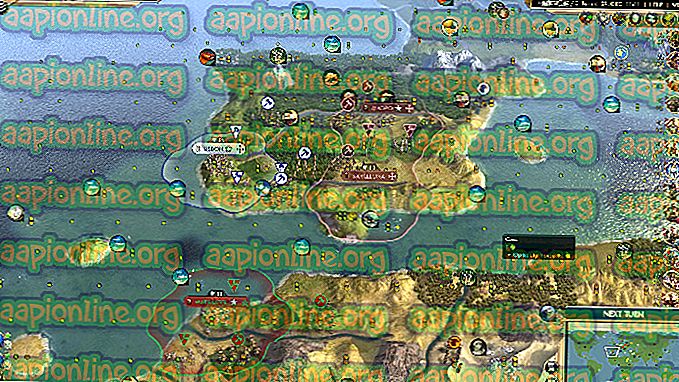Excel'de 'Kaydırma Çubuğu Eksik' Hatası Nasıl Onarılır?
Excel, bazı temel ofis görevlerini gerçekleştirmek için kullanılan bir dizi program içeren Microsoft Office paketinin bir parçası olan bir elektronik tablo programıdır. Excel, önceki yıllarda endüstri standardı haline geldi ve basit ve kullanımı kolay bir arayüz sayesinde konumunu koruyor. Ancak, son zamanlarda, kullanıcıların her e-tablo için kullanılabilen kaydırma çubuğunu bulamadığı birçok rapor geliyor.

Kaydırma Çubuğunun Görünür Olmasını Önleyen Ne?
Birden fazla kullanıcıdan çok sayıda rapor aldıktan sonra, sorunu araştırmaya karar verdik ve çoğu kullanıcı için düzelten bir dizi çözüm bulduk. Ayrıca, tetiklenme nedenlerini araştırdık ve aşağıdaki gibi sıraladık.
- Devre Dışı: Bazı durumlarda, kaydırma çubuğunun excel yapılandırmalarında devre dışı bırakılmış olabilir. Excel, hücre görünürlüğünü artırmak veya başka amaçlarla çubuğun devre dışı bırakılabileceği bir ayar sağlar.
- Küçültülmüş: Kaydırma çubuğunun kullanıcı tarafından yanlışlıkla küçültülmüş olabilir. Hemen altındaki kaydırma çubuğunu simge durumuna küçültme seçeneği vardır ve işlem tersine çevrilmediği sürece kaydırma çubuğunu gizler.
- Görünüm Dışında: Bazı durumlarda, Excel programı yakınlaştırılabilir veya programın belirli bir ekran alanıyla sınırlı olması nedeniyle en aza indirilebilir. Program sınırlıysa, hücre bilgilerini görüntülemek için kaydırma çubuğunu en aza indirgeyebilir.
Artık konunun doğası hakkında temel bir anlayışa sahip olduğunuza göre çözümlere doğru ilerleyeceğiz. Bunları, uyuşmazlıktan kaçınmak için verildikleri özel sırayla uyguladığınızdan emin olun.
1. Çözüm: Kaydırma Çubuğunu Etkinleştirme
Kaydırma çubuğunu devre dışı bırakmak için seçenek etkinleştirilinceye kadar kalıcı olarak gizleyen bir seçenek vardır. Bu nedenle, bu adımda, Kaydırma çubuğunu ayarlardan etkinleştireceğiz. Bunun için:
- Excel’i açın ve kaydırma işleminin eksik olduğu elektronik tabloyu başlatın.
- " Dosya Sekmesi " üzerine tıklayın ve " Seçenekler " i seçin.

- “ Gelişmiş Kategori ” üzerine tıklayın ve “ Bu çalışma kitabı için seçenekleri göster ” düğmesini seçin.

- Hem “ Yatay Kaydırma Çubuğunu Göster ” hem de “ Dikey Kaydırma Çubuğunu Göster ” seçeneklerini seçin.

- Değişikliklerinizi kaydetmek ve sorunun devam edip etmediğini kontrol etmek için “Tamam” düğmesine tıklayın.
2. Çözüm: Kaydırma Çubuğunu En Üst Düzeye Çıkarın
Kaydırma çubuğu maksimum hücre sayısını göstermek için simge durumuna küçültülmüşse, işlem tersine çevrilene kadar gizlenecektir. Bu nedenle, bu adımda kaydırma çubuğunu maksimize edeceğiz. Bunun için:
- Excel'i başlatın ve kaydırma için eksik olan elektronik tabloyu açın.
- Sağ alt tarafta, “Ekle” düğmesinin yanında “Üç yatay Nokta” olup olmadığını kontrol edin.
- Noktalar varsa, kaydırma çubuğunun simge durumuna küçültülmüş demektir.
- “ Üç Yatay Nokta ” düğmesini basılı tutun ve kaydırma çubuğunu bir kez daha göstermek için sola sürükleyin.

- Sorunun devam edip etmediğini kontrol edin.
3. Çözüm: Fayans Düzenleme
Döşemeler düzenlenmemişse, kaydırma çubuğunun kaybolacağı programın bazı sürümlerinde bir aksaklık var gibi görünüyor. Bu nedenle, bu adımda fayansları ayarlayacağız. Bunun için:
- “ Görünüm ” sekmesine tıklayın ve “ Tümünü Düzenle ” seçeneğini seçin.

- Değişikliklerinizi kaydetmek için “ Döşenmiş ” e tıklayın ve “ Tamam ” ı seçin.

- Sorunun devam edip etmediğini kontrol edin.
4. Çözüm: Dosya Penceresini Yeniden Boyutlandırma
Bazı durumlarda Excel, ekran alanını korumak için kaydırma çubuğu yerine hücreleri görüntülemek üzere yapılandırılmış olabilir. Bu nedenle, bu adımda, kaydırma çubuğunu gösterecek şekilde ayarlayacağız. Bunun için:
- Excel'in üstündeki “ Dosya Adı ” nı tıklayın ve dosyanın sağ köşesini görene kadar sola sürükleyin.
- “ Sağ Sınır ” üzerine tıklayın ve hem sağ hem de sol köşeler pencerenizde görünene kadar onu sola doğru sürükleyin.
- “ Tam Ekran ” seçeneğine tıklayın ve kaydırma çubuğunun gösterilip gösterilmediğini kontrol edin.